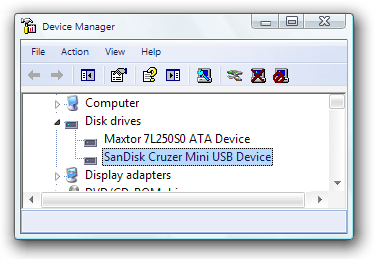Разрешение установки только определенных устройств
Шаг 2. Проверка работы списка разрешенных устройств.
После того, как политика включена, Вы можете применить ее на Вашем компьютере и попытаться установить Ваше USB-устройство.
Для проверки работы списка разрешенных устройств выполните следующие действия:
- Откройте меню Start, наберите команду gpupdate /force в поле быстрого поиска Start Search и нажмите клавишу ENTER.
- После выполнения команды gpupdate /force завершите сеанс работы и войдите в систему под учетной записью DMI-Client1\TestUser.
- Запустите диспетчер устройств. Для этого откройте меню Start, наберите команду mmc devmgmt.msc в поле быстрого поиска Start Search и нажмите клавишу ENTER.
Вы должны увидеть окно сообщения с информацией о том, что у Вас недостаточно прав для внесения каких-либо изменений в конфигурацию оборудования при работе с диспетчером устройств.
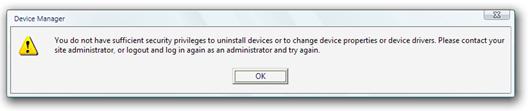
- После нажатия кнопки ОК откроется диспетчер устройств, в котором Вы можете просматривать информацию об устройствах, установленных на Вашем компьютере.
- Подключите USB-накопитель.
До тех пор, пока установка устройства не будет успешно завершена, устройство будет отображаться в узле Other Devices диспетчера устройств.
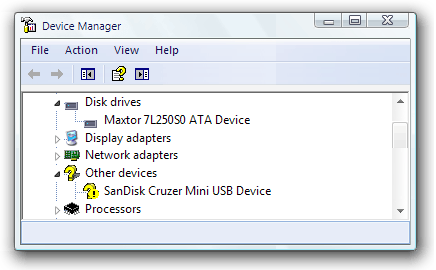
- После того, как Windows успешно завершит установку USB-накопителя, устройство будет отображаться в узле Disk Drives диспетчера устройств.